
时间:2021-07-16 07:21:35 来源:www.win10xitong.com 作者:win10
我们在用电脑的时候会遇到各种莫名其妙的问题,比如今天小编就遇到了Win10安装失败提示不受UEFI固件支持的问题,因为考虑到很多网友都不太精通win10系统,对Win10安装失败提示不受UEFI固件支持的问题如果遇到了也可能会束手无策。那这个问题可不可以我们自己就解决呢?当然是可以的。我们可以按照这个流程:1、重启系统时按Del或F2进入BIOS设置。2、以下面的BIOS为例,在Boot将Boot Mode改为Legacy Support,Boot Priority改为Legacy First,按F10保存退出就解决了。下边就是详细的Win10安装失败提示不受UEFI固件支持的图文方法。
今日小编推荐系统下载:雨林木风Win10专业版
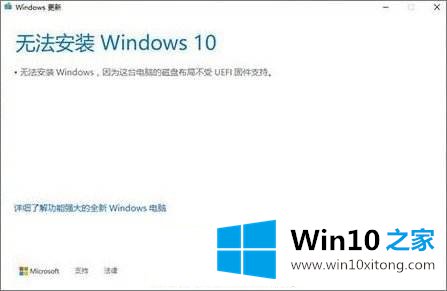
原因分析:
Win10系统增加了UEFI检测机制。在BIOS中开启UEFI时,如果硬盘分区表格式不是GPT,会提示win10无法安装,也就是说UEFI GPT或者Legacy MBR可以安装win10。
解决方案1:关闭UEFI
1.重新启动系统时,按下删除或F2键进入基本输入输出系统设置。
2.以下面的基本输入输出系统为例,将引导模式更改为传统支持,将引导优先级更改为传统优先,然后按F10键保存并退出。

3.关闭UEFI引导,在MBR硬盘安装Win10系统。
解决方案2:将硬盘分区表改为GPT
1.进入u盘启动盘的PE系统。
2.打开磁盘分区工具,比如DiskGenius,把硬盘分区表转换成GPT格式。
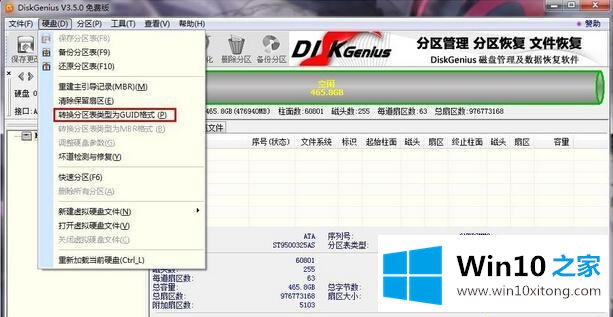
3.预留228MB可用空间,按Win R,输入cmd打开命令提示符。
4.依次输入以下命令,然后按回车键执行。
磁盘分区管理器
列表磁盘
选择磁盘0(0是执行列表磁盘后显示的硬盘id,一般为0和1)
创建分区efi大小=100
格式quick fs=fat32
创建分区msr大小=128
格式快速fs=ntfs
出口
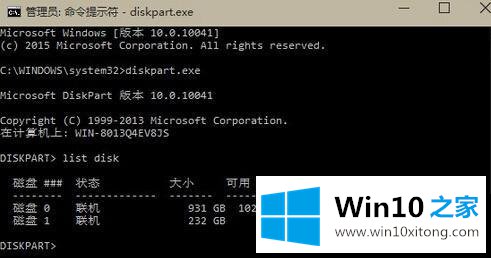
5.然后输入bcdboot C:windows /l zh-cn,按回车键,其中C代表系统驱动器号。
6.最后重启系统。
好了,这是关于Win10安装失败的两个解决方案,UEFI固件不支持。你学会了吗?
到这里,小编已经把Win10安装失败提示不受UEFI固件支持的图文方法全部给大家说得很详细了,对这个感兴趣的网友,可以用上面的方法试一试,希望对大家有所帮助。